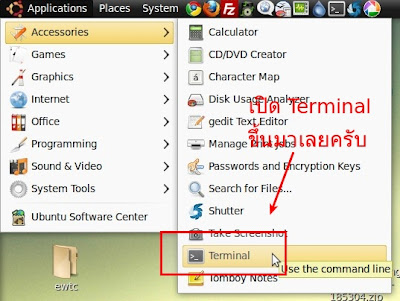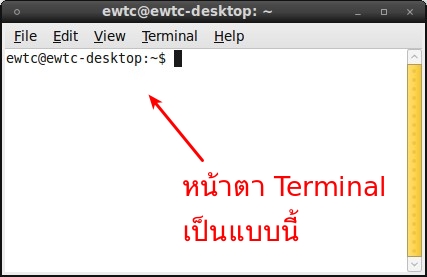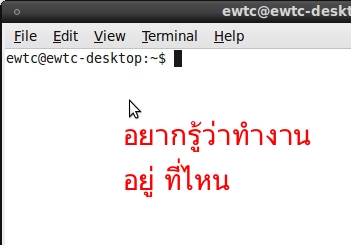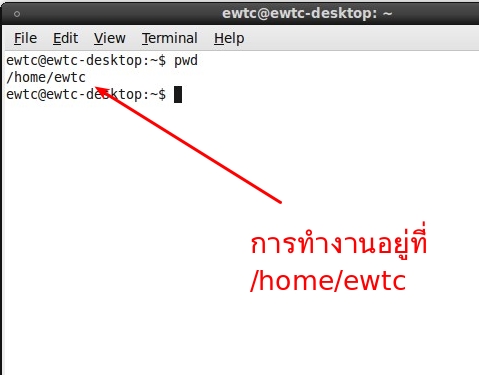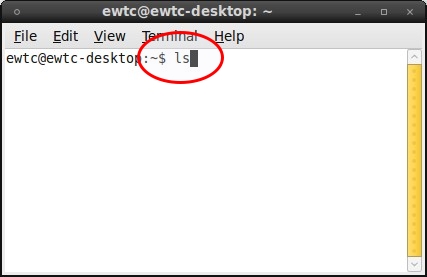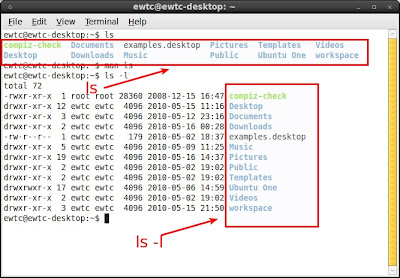linux ubuntu
วันศุกร์ที่ 22 มิถุนายน พ.ศ. 2555
วันอังคารที่ 12 มิถุนายน พ.ศ. 2555
ปุ่มลัดที่ควรรู้
Super = กดปุ่ม Super (ปุ่มที่มีสัญลักษณ์ Windows) เพื่อแสดงหน้าจอตัวเรียกโปรแกรม
Super + d = เพื่อแสดงพื้นโต๊ะ
Super + number = กดปุ่ม Super พร้อมด้วยตัวเลข (1-10) เพื่อเปิดโปรแกรมที่อยู่ในไอคอนบนแถบเมนู Unity (ตัวเลขที่กดคือลำดับของไอคอน เรียงจากด้านบน)
Super + s = เพื่อเรียกตัวสลับพื้นที่ทำงาน
Super + a = เพื่อเรียกหน้าจอโปรแกรมทั้งหมด
Super + f = เพื่อเรียกหน้าจอแฟ้มและโฟลเดอร์
Super + t = เพื่อเปิดหน้าต่างแสดงโฟลเดอร์ถังขยะ
ข้อดี ข้อเสียของ Linux
ข้อดีของการใช้ Linux
ไม่มี Virus
ไม่ทำให้เครื่องช้าลงหลังจากเล่นไปนานๆ
ไม่ Hank หรือ Crashes เปิดใช้งานได้เป็นเดือนๆโดยไม่ต้อง Reboot จึงเหมาะกับงาน Server
ฺ Boot เร็ว ทำงานได้เร็วกว่าเพราะ Linux เล็กกว่า จึงไม่ทำต้องรอคอยนาฬิกาทรายเท่าการใช้งาน Windows
Install ง่ายและเร็ว Intall ครั้งเดียวได้ทั้ง OS และ Application พื้นฐานที่จำเป็น นอกจากนั้นยังสามารถติดตั้งแบบคู่กับ Windows คือใช้ได้ทั้งสองระบบในคอมพิวเตอร์เครื่องเดียวกันได้ สำหรับการทดลองใช้ช่วงแรกก็สามารถเล่น Linux จาก CD หรือ USB Drive ได้โดยไม่ต้อง Install
หาโปรแกรมใช้งานได้ง่ายไม่ซื้อ CD เพียงแต่เลือกจาก List ที่มี โปรแกรมจะถูก Download และติดตั้งให้อัตโนมัติ การ Uninstall ก็เพียงแต่คลิกออก ไม่ต้องกลัวจะเหลือ Register หรือ Signature ค้างอยู่ในเครื่อง
Automatic Upgrade OS และ Application Software
ฟรีทั้ง OS และ Application ทำให้แบ่งปันให้ผู้อื่นได้ โดยไม่ต้องกลัวเรื่องลิกขสิทธิ์
ทำงานในเครื่องคอมพิวเตอร์เก่าๆได้ ไม่ต้อง upgrade
ไม่ต้องทำ Disk Defragment เพราะการออกแบบ Disk Structrure ที่ดีกว่า Windows
มี Community ที่คอยช่วยเหลือ หรือให้คำปรึกษาการใช้งาน
ปรับแต่งระบบได้ตามความต้องการ ไม่ปิดบังโครงสร้าง
สำหรับผมแล้วการใช้ Linux ทำให้ภูมิใจที่ไม่ต้องโขมย ถึงคุณจะซื้อ OS ของ Windows แต่ Application หลายๆตัวที่ใช้ก็อาจต้องโขมยใช้ แต่สำหรับ Linux แล้ว มี Free Application สำหรับทุกงานที่ต้องการ
หากคุณคิดจำทำเว็บด้วย LAMP Technology แล้ว Desktop ของ Linux ทำให้คุณเข้าใจ Linux Server ได้ดีขึ้น
Application Software ของ Windows บางตัวสามารถทำงานภายใต้ Linux โดยใช้ Wine Application แต่ผมนิยมใช้โปรแกรมของ Linux ที่ทำงานได้เหมือนกับ Windows Application นั้นๆมากกว่าเพราะมันจะ Stable กว่า
Multi user และ Multi task Feature ของ Linux ได้ออกแบบมาอย่างดี เพราะอาศับหลักการของ Unix ซึ่งเป็น OS ระดับ World Class OS ที่ใช้ในคอมพิวเตอร์ระดับใหญ่
User interface ของ Linux บางตัวก็ไม่เลว เช่น Gnomen มี Multiple Desktop ซึ่งดีและสะดวกสำหรับคนชอบทำงานหลายๆด้านพร้อมๆกัน
ข้อจำกัดของการใช้ Linux
คุณต้องมีเวลาและให้ความสนใจในการศึกษา Linux เพราะมันต่างกับ Windows ที่คุณเคยใช้มา และการใช้ Linux ทำให้คุณต้องเป็นผู้เชี่ยวชาญ เพราะงานหลายๆอย่างต้องใช้ Command Line ซึ่งต้องจำๆ ไม่ใช่ Point and Click แบบ Windows
Linux มีโปรแกรมใช้งานทุกๆด้านที่จำเป็น แต่ก็มีน้อยกว่า Windows และอาจไม่เก่งหรือใช้ง่ายเท่าโปรแกรมบน Windows บางตัวของ Linux ก็ดีกว่า Windows เช่น Zim (Note Taking software) แต่ Software ดีๆของ Linux หลายตัวก็มีการ Port เพื่อใช้ใน Windows เช่น Firefox, Open Office
สำหรับ eBanking และตลาดหุ้นโดยมากยังใช้ IE และ ActiveX ของ Microsoft ทำให้ใช้ Linux ไม่ได้
Linux อาศัย Internet ในการ Installl Application และ Upgrade แม้แต่ Dictionary ก็ใช้ Internet Lookup เวลาติดขัดหรือเกิดปัญหาการใช้งาน ก็ต้องอาศัย Internet ในการหาคำตอบ การใช้ Linux ควรจะมี Internet Connection.
Driver สำหรับ Hardware ใหม่ๆอาจไม่มีหรือไม่ดีเท่า Windows เนื่องจากผู้ผลิต Hardware มักจะไม่ทำ Linux Driver ต้องรอให้ Linux Community ทำขึ้นมาใช้เอง แต่เดี๋ยวนี้ดีขึ้นมาบ้างเพราะมีคนใช้ Linux มากขึ้น และบริษัทคอมพิวเตอร์หลายๆบริษัทก็ติดตั้ง Linux มาให้ตอนซื้อเครื่องใหม่
Linux มีผู้ให้บริการหลายเจ้ามาก หรือเรียกว่ามีหลาย Desktro การใช้งานก็ต่างกันบ้างในแง่ของ User interface และแก่น (Kernel) เหมือนกัน เวลาเลือก Software มาใช้ต้องดูว่ามันเข้ากันได้กับ Desktro ของเราหรือเปล่า สำหรับผมชอบ Ubuntu มากกว่าเพื่อน เพราะมี Functionality ดี แต่กิน Resource เยอะกว่า Linux ตัวอื่น บางคนเสียเวลาทดลอง Desktro แต่ละตัวเพื่อความมัน ซึ่งแต่ละตัวมีข้อดีข้อเสียต่างๆกันครับ
ที่มา : http://www.noklek.com/wiki2/index.php/%E0%B8%82%E0%B9%89%E0%B8%AD%E0%B8%94%E0%B8%B5_%E0%B8%82%E0%B9%89%E0%B8%AD%E0%B9%80%E0%B8%AA%E0%B8%B5%E0%B8%A2%E0%B8%82%E0%B8%AD%E0%B8%87_Linux
การ list directory ใน terminal ของ Linux ubuntu
เปิด Terminal ออกมา
การใช้ คำสั่ง Linux จะใช้ผ่าน Terminal ที่อยู่ที่ Application > Accessories > Terminal สังเกตุ Linux ทุก Distribution จะมี Terminal ติดมาด้วย เพื่อให้เราสามารถ ใช้คำสั่ง Linux ได้ที่นี่
จะได้หน้าตา Terminal แบบนี้
1. คำสั่ง pwd (Print Working Directory)
pwd
เป็นคำสั่งที่จะบอกให้เรารู้ว่า ตอนนี้เราทำงานอยู่ที่ Directory ไหน
จะได้แบบนี้ครับ การทำงานอยู่ที่ /home/ewtc
2. คำสั่ง ls (List Directory Content)
ls
เป็นคำสั่งที่ใช้ดูว่า ใน Directory ที่เราทำงานอยู่ มี ไฟร์ หรือ โฟวเดอร์ อะไรอยู่บ้าง
จะได้แบบนี้
3. คำสั่ง man (Manal)
เป็นคำสั่งเพื่อเปิดดู คุ่มือ การใช้คำสั่ง Linux
man {LinuxComment}
เช่น ผมอยากทราบว่า รุปแบบ , ต่างๆของการใช้ คำสั่ง ls เป็นอย่างไร ผมสามารถค้นหาได้จาก
man ls
จะได้แบบนี้
เดี๋ยวเรามาลองกัน
-l list one file per line เป็นอย่างไร ด้วยคำสั่งแบบนี้
ls -l
จะได้แบบนี้
เห็นไหมครับรูปแบบของ การแสดงผลของคำสั่ง ls เปลี่ยนไป
ส่วนอันนี้
ls -s
ls -a
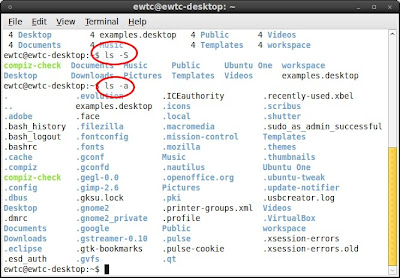 |
รู้จักกับ Ubuntu
อูบุนตู (Ubuntu) เป็นลินุกซ์ดิสทริบิวชันที่พัฒนาต่อมาจากเดเบียน การพัฒนาสนับสนุนโดยบริษัท Canonical Ltd ซึ่งเป็นบริษัทของนายมาร์ก ชัทเทิลเวิร์ธ ชื่อของดิสทริบิวชัน นั้นมาจากคำในภาษาซูลู และภาษาโคซา (ภาษาในแอฟริกาใต้) ว่า Ubuntu ซึ่งมีความหมายในภาษาอังกฤษคือ "humanity towards others"
อูบุนตู(Ubuntu) ต่างจากเดเบียนตรงที่ออกรุ่นใหม่ทุก 6 เดือน และแต่ละรุ่นจะมีระยะเวลาในการสนับสนุนเป็นเวลา 18 เดือน รุ่นปัจจุบันของ Ubuntu คือ 9.10 รหัส Karmic Koala นั้น มูลนิธิ อูบุนตูได้ประกาศว่าจะขยายระยะเวลาสนับสนุนเป็น 3 ปี ซอฟต์แวร์ต่างๆ ที่รวมมาใน อูบุนตูนั้นเป็นซอฟต์แวร์เสรีทั้งหมด โดยจุดมุ่งหมายหลักของ อูบุนตูคือเป็นระบบปฏิบัติการสำหรับคนทั่วไป ที่มีโปรแกรมทันสมัย และมีเสถียรภาพในระดับที่ยอมรับได้
Ubuntu เปิดตัวเป็นครั้งแรกเมื่อวันที่ 20 ตุลาคม ค.ศ. 2004 โดยเริ่มจากการแยกตัวชั่วคราวออกมาทำจากโครงการ Debian GNU/Linux เมื่อเสร็จสิ้นคราวนั้นแล้วก็ได้มีการออกตัวใหม่ๆทุก 6 เดือน และมีการอับเดตระบบอยู่เรื่อยๆ Ubuntu เวอร์ชันใหม่ๆที่ออกมาก็ได้ใส่ GNOME เวอร์ชันล่าสุดเข้าไปด้วย โดยแผนการเปิดตัวทุกครั้งจะออกหลังจาก GNOME ออกหนึ่งเดือน ซึ่งตรงข้ามกับทางฝั่งที่แยกออกมาจาก Debian อื่นๆ เช่นพวก MEPIS, Xandros, Linspire, Progeny และ Libranet ทั้งหมดล้วนมีกรรมสิทธิ์ และไม่เปิดเผยCode ซึ่งเป็นส่วนที่อยู่ในรูปแบบธุรกิจ Ubuntu เป็นตัวปิดฉากหลักการของ Debian และมีการใช้งานฟรีมากที่สุดในเวลานี้
ส่วนประกอบต่างๆของUbuntu ส่วนใหญ่มีพื้นฐานมาจากความไม่แน่นอนของ Debian โดยทั้งสองใช้ Debian's deb package format และ APT/Synaptic เป็นตัวจัดการการติดตั้งส่วนประกอบต่างๆ
ปัจจุบัน ได้มีการนำ Linux มาใช้งานในกิจกรรมต่างๆ โดยที่เน้นไปที่งานด้านระบบเซิร์ฟเวอร์ และเครือข่ายเป็นส่วนใหญ่ ส่วนการประยุกต์ใช้งาน Linuk เพื่อใช้งานเป็นเครื่อง ลูกข่าย หรือใช้งานด้าน desktop นั้งยังคงเป็นช่วงเริ่มต้นเท่านั้นแต่มีแนวโน้มที่จะพัฒนา Linux เพื่อนงาน desktop มากขึ้นอย่างต่อเนื่อง ดังเช่น Linux TLE 4.0 ของไทย หรือ Redmond Linux ของทางต่างประเทศ ก็ได้พัฒนา Linux เพื่อใช้งานด้านนี้โดยเฉพาะ ซึ่งมีความเป็นไปได้ที่ Linux จะเข้ามามีบทบาทในระดับผู้ใช้ทั่วไป และ สามารถทดแทนวินโดวส์ได้ในที่สุด
แหล่งดาวน์โหลด Ubuntu
กลุ่มผู้พัฒนาเริ่มนำรูปแบบการเรียกรุ่นของ Ubuntu ด้วยปี ค.ศ. มาใช้ครั้งแรกเมื่อปี 2004 เดือนตุลาคม (Ubuntu 4.10) มาดูกันดีว่าว่าตั้งแต่เวอร์ชั่นที่ใช้ตัวเลขและชื่อคู่กันนี้มีชื่ออะไรกันบ้างแล้ว จะได้เรียกกันได้ถูก- 4.10 “Warty Warthog” (เริ่มนำระบบตัวเลขปีกับเดือนมาใช้)
- 5.04 “Hoary Hedgehog”
- 5.10 “Breezy Badger”
- 6.06 LTS “Dapper Drake” (รุ่นแรกของการนำเอา LTS มาใช้งาน)
- 6.10 “Edgy Eft”
- 7.04 “Feisty Fawn”
- 7.10 “Gutsy Gibbon”
- 8.04 LTS “Hardy Heron”
- 8.10 “Intrepid Ibex”
- 9.04 “Jaunty Jackalope”
- 9.10 “Karmic Koala”
- 10.04 “Lucid Lynx”
- 10.10 “Maverick Meerkat”
- 11.04 “Natty Narwhal”
- 11.10 “Oneiric Ocelot” (รุ่นปัจจุบันที่พึ่งออกให้ใช้)
ที่มา : http://forum.esarn.com/index.php?topic=947
วิธีการรับชม Windows Media ผ่านบนระบบปฏิบัติการ Linux (Ubuntu)

ดู DMC ด้วย VLC บนระบบปฏิบัติการ Ubuntu Linux 7.04 (Feisty)
1. อันดับแรก เมื่อท่านติดตั้ง Ubuntu 7.04 เรียบร้อยแล้ว ดาวโหลดโปรแกรม Automatix
2. ให้ท่านลงโปรแกรม Automatix โดยการใช้คำสั่ง
$ sudo dpkg -i automatix2_1.1-3.6-7.04feisty_i386.deb
ให้ท่านใส่รหัสผ่านของท่านถ้า sudo ถามรหัสผ่าน
3. จากนั้นให้ทำขั้นตอนการติดตั้งของโปรแกรม ท่านจะได้โปรแกรม Automatix ที่ Applications > System Tools > Automatix
ในกรณีที่ท่านต้องการวิธีติดตั้ง Automatix โดยละเอียด กรุณาศึกษาที่เว็บไซต์ UbuntuGeek
4. ปิดโปรแกรม Firefox และเปิดโปรแกรม Automatix โดยคลิกที่เมนู Applications > System Tools > Automatix

5. คลิกที่ Codecs and Plugins แล้วคลิกที่ Multimedia Codecs ให้มีเครื่องหมายถูกนำหน้า
6. คลิกที่ Media Players and Editors แล้วเลือก VLC Media Player ให้มีเครื่องหมายถูกนำหน้า

7. จากนั้นให้กดปุ่ม Start เพื่อทำการติดตั้ง VLC และ Multimedia Codecs

8. ให้ท่านติดตั้ง VLC Firefox Plug-in โดยการพิมพ์คำสั่ง
$ sudo aptitude install vlc-plugin-esd mozilla-plugin-vlc
ท่านจะได้โปรแกรม VLC ที่ตำแหน่ง Application > Sound & Video > VLC media player
ขอแสดงความยินดีด้วยครับ ขณะนี้ท่านจะสามารถดูถ่ายทอดสด DMC ด้วย VLC และ Firefox + VLC plug-in ได้แล้วครับ ให้ใช้ Firefox เปิด http://www.dmc.tv แล้วเลือกชมถ่ายทอดสดได้เลยครับ
ที่มา : http://www.dmc.tv/pages/about/howto_windows_media_ubuntu_linux.html
สมัครสมาชิก:
บทความ (Atom)